发布时间:2021-06-15 14: 41: 03
在日常工作中,会应用到很多的PDF文件、纸质扫描文件,如何将其转换为可编辑的文件,ABBYY FineReader PDF 15给予了帮助,但新的问题又产生了,能不能让文档自动转换为可编辑的文件格式呢?ABBYY FineReader PDF 15并没有让喜爱它的用户失望,很好的解决了这一问题。
在ABBYY FineReader PDF 15主界面中单击“打开PDF文档”,在弹出的“选择要打开的文件”中选择一个PDF文件。
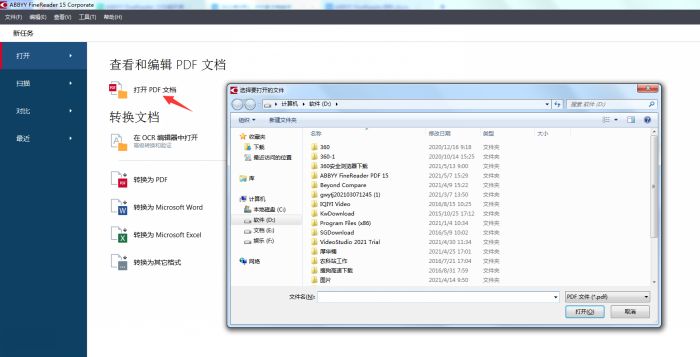
图1 打开一个PDF文档
在PDF文档编辑任务窗口的菜单栏中选择“工具”,单击“Hot Folder”,创建一个热文件夹。
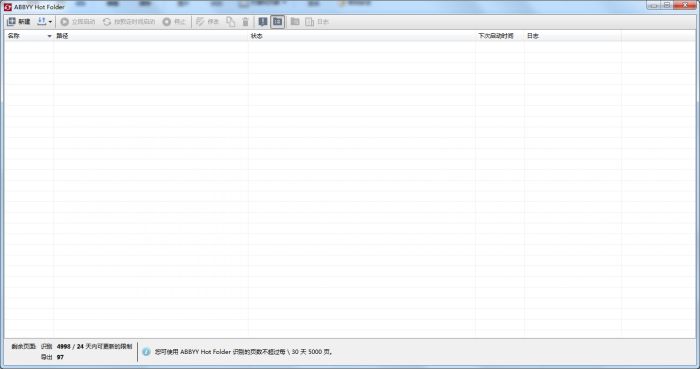
图2 创建热文件夹
在“ABBYY Hot Folder”窗口,单击“新建”,创建一个新的任务。
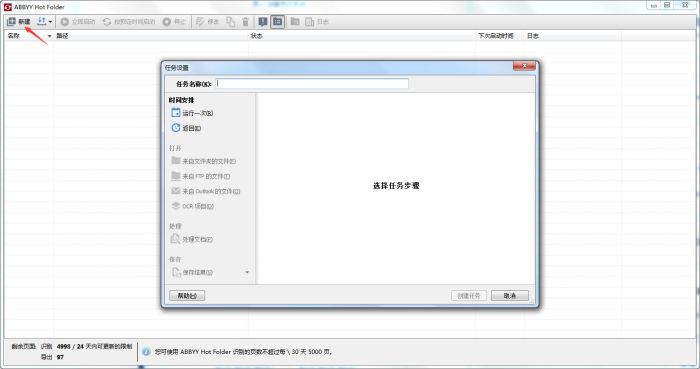
图3 新建任务
步骤一:在“任务设置”窗口填写任务名称。
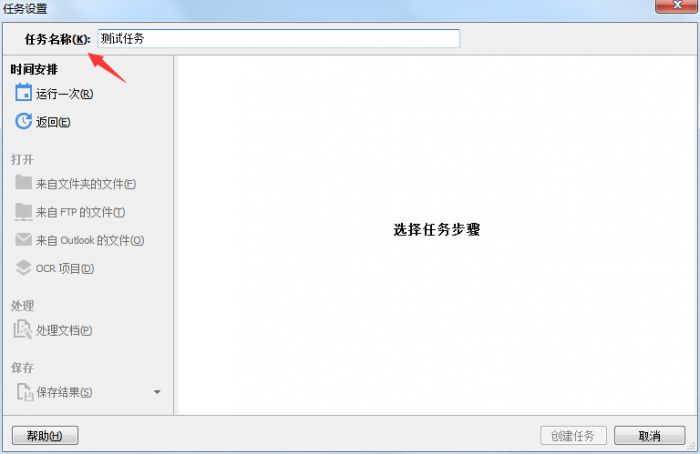
图4 任务名称
步骤二:在“任务设置”窗口中单击“运行一次”,设置任务启动时间。
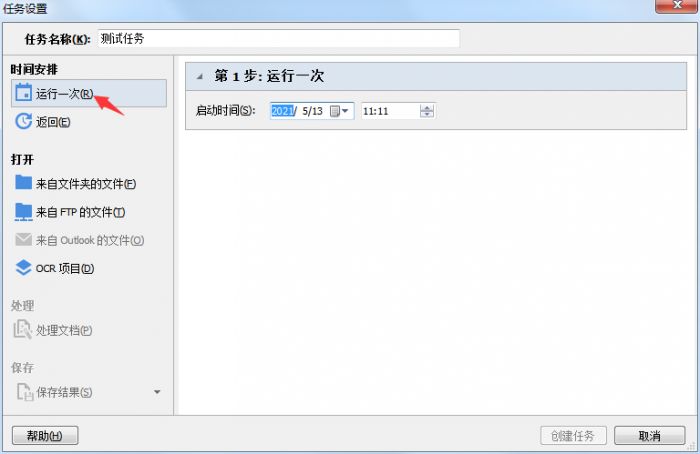
图5 设置任务启动时间
步骤三:在“任务设置”窗口中单击“来自文件夹的文件”,设置需要转换文档的来源、类型以及原始文件存储位置。
ABBYY FineReader PDF 15为满足用户需求,设置了四种文档来源,分别是来自文件夹的文件、来自FTP的文件、来自Outlook的文件以及OCR项目。用户在设置时可以根据实际需求进行设置。
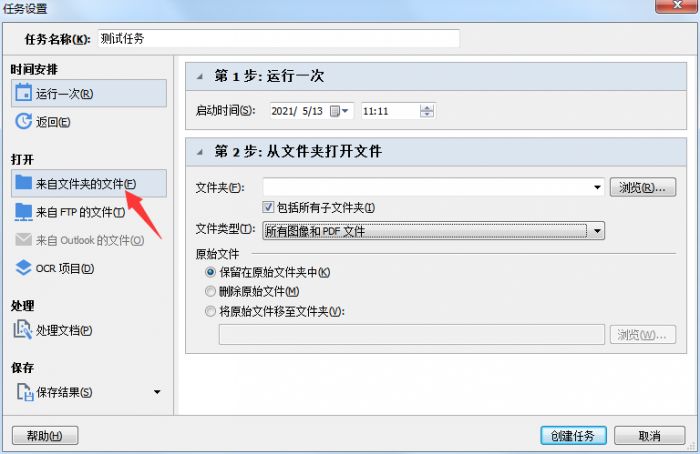
图6 设置转换文档来源
步骤四:在“任务设置”窗口中单击“处理文档”,设置转换后文档的文档语言、文档处理、文档分析等内容。
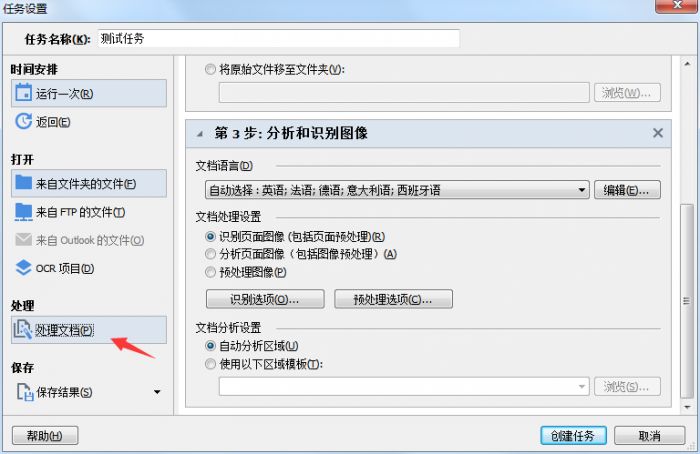
图7 处理文档
步骤五:在“任务设置”窗口中单击“保存结果”,设置转换后文档的存储位置、输出形式、文件名等内容。
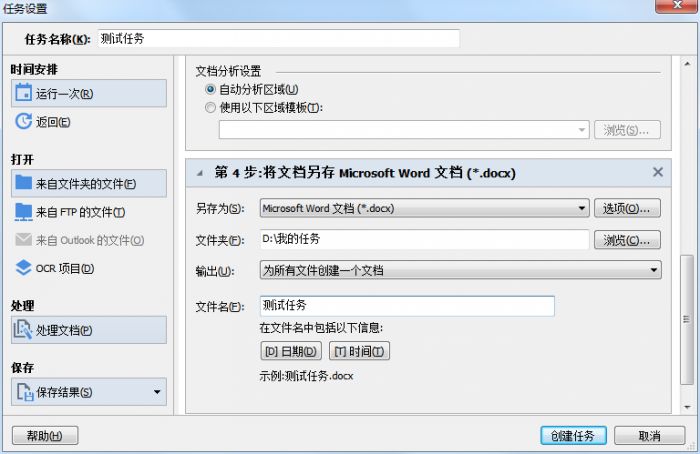
图8 保存结果
步骤六:单击“创建任务”,ABBYY FineReader PDF 15会根据用户所有的设置进行监控。用户也可以通过“ABBYY Hot Folder”窗口下的任务状态实时查看任务。
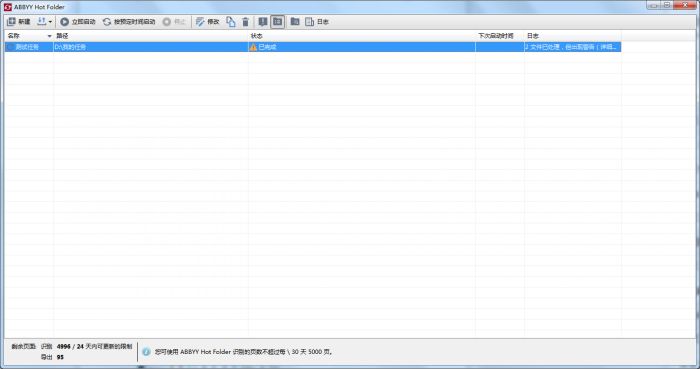
图9 查看任务
任务创建成功,用户只需要将需要转换的文档,存储到设置的指定文件夹,x就会自动将文档进行转换处理,无需用户在进行其他操作。
ABBYY FineReader PDF 15这款软件真正帮助用户实现了文档格式的自动转换,其简易的界面、简单的操作也带给了用户别样的体验。想要在了解ABBYY FineReader PDF 15其他功能的小伙伴,赶紧去下载体验吧!
子楠
展开阅读全文
︾
读者也喜欢这些内容:

PDF转成图片的方法 PDF转图片不清晰怎么办
PDF文档和图片都是常用的文件格式,在工作中我们需要根据不同的需求来灵活地对文件的格式进行更改,这就需要我们掌握PDF转成图片的方法。PDF转图片不清晰怎么办?下文中会为大家进行详细地解答。...
阅读全文 >

ABBYY FineReader PDF 安装、激活、换机教程
ABBYY FineReader PDF 是一款专业的OCR文字识别软件,ABBYY基于AI的OCR技术,在现代工作环境中使各种文档的数字化、检索、编辑、保护、共享和协作变得更容易。减少了由多种原因导致的效率低下,不可访问、不可查找的文档和信息;涉及纸面文档和数字文档混合的工作流;以及需要使用多个软件应用程序的任务。那么当你购买了ABBYY FineReader PDF之后,当想需要换电脑的时候,怎么才能完成ABBYY安装、激活、换机操作呢,下面本篇文章就来为大家解答一下相关步骤。...
阅读全文 >

PDF如何转换Word文档 PDF转word格式乱了怎么调整
对于一些经常需要处理文档的工作者来说,文档的格式转换是十分常见的。然而我们在将PDF文件转换成Word文档时会出现格式乱了的情况,那么我们接下来就来说一说PDF如何转换Word文档,PDF转Word格式乱了怎么调整。...
阅读全文 >
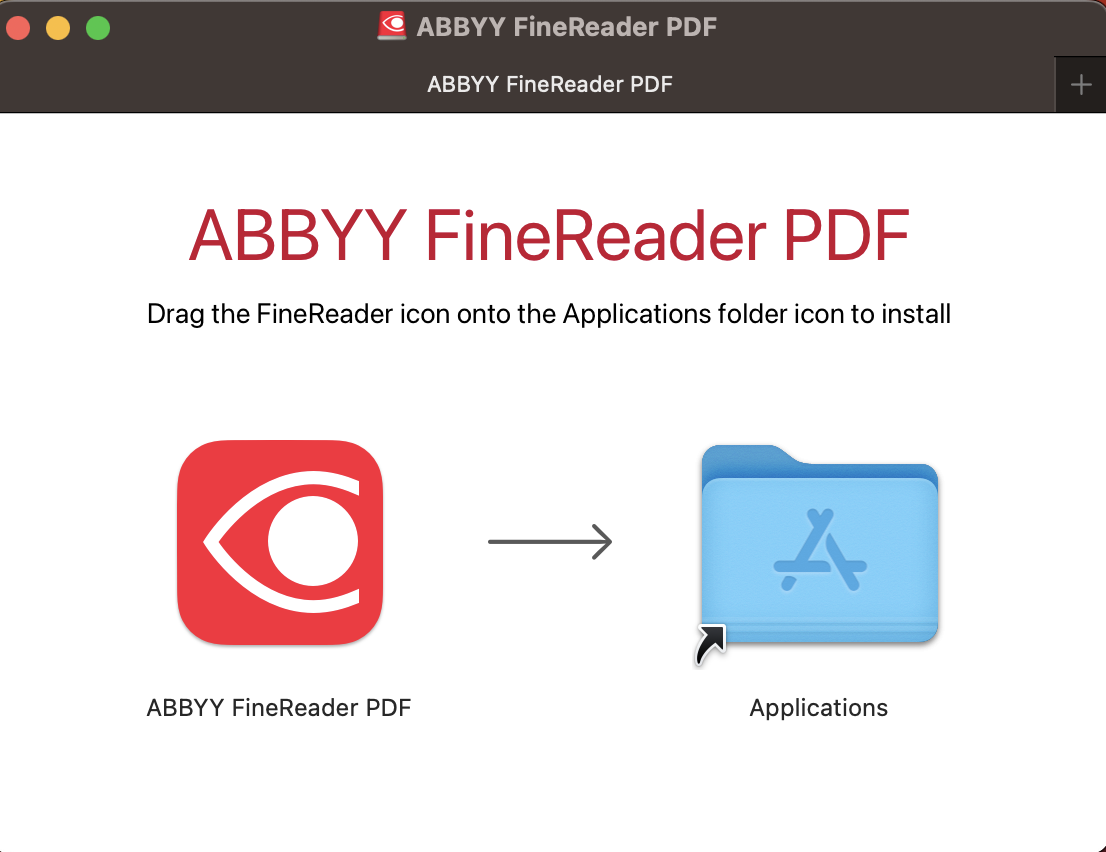
ABBYY FineReader PDF for Mac安装激活教程
ABBYY FineReader PDF for Mac是一款专业的OCR文字识别软件,能够数字化处理纸质文件和扫描件,便捷存储,检索快速可靠,方便在短期内反复使用和编辑文件,实现办工场所数字化。让您体验市场领先的基于人工智能 (AI) 的光学字符识别 (OCR) 技术所带来的准确性,并感受此技术处理文档的强大之处。下面就教大家安装和激活ABBYY FineReader PDF for Mac。...
阅读全文 >